【CN314智能生活】相较于智能手机,折叠屏手机因为屏幕和形态上的变化,在操作上会多出更多的可能。某种意义上,这也是折叠屏手机带来的提升,折叠、展开之间的形态变化,会让手机在多个功能上出现质变。由于屏幕的增大,过去在普通智能手机上很少用上的功能,在折叠屏上也会有更多的使用机会,分屏、小窗,这些功能都能成为提升使用效率,释放生产力的工具。

所以在折叠屏手机上,我们不能只是惊奇于折叠屏手机能够“折叠”这件事,更应该学会如何去使用、操作折叠屏。下面我们就以vivo X Fold为例,为大家展示一款折叠屏手机大致都有哪些“操作”。

大角度的自由悬停
除了极少数的折叠屏手机之外,大部分折叠屏手机都能在一定角度内实现自由悬停。这样设计当然不只是为了给用户“装X”展示折叠屏手机,实际上在悬停状态下能实现比较多而且有极大作用的功能。
悬停状态下可以在B站、腾讯视频等应用中实现悬停观影,这时候上半屏幕会显示视频内容,而下半区域则会用来充当“控制面板”,调节进度条之类的。

当然,个人觉得悬停状态下最好用的是拍照。经常使用手机拍照的应该知道,在拍摄高倍数的长焦,或者是使用夜景模式拍摄时,手部要保持相对稳定,才能保证有清晰的成像效果。而实际使用中,即便刻意保持手部稳定,也会有一定的抖动,在高倍变焦下的影响更明显。在不带三脚架的情况下,vivo X Fold就能实现稳定的夜景和长焦拍摄。

这种情况下一半屏幕会显示取景框,另一半屏幕会显示操作面板和图片预览。当然,即便不是折叠情况,也可以在相机UI界面的右上角缩放窗口,让一半屏幕取景、一半屏幕显示照片预览,只不过操作面板会和取景框在一起。
外屏辅助拍摄
当vivo X Fold的屏幕展开时,外屏与后置摄像头在同一侧,正常情况下是不会显示内容的。但是我们可以通过相机界面左上角的外屏模式标志,进入外屏辅助拍摄,让当前的预览画面可以展现在外屏上。

这有什么用?其实有对象的人应该很快就能想到。如果你是男生,不太擅长拍照,但你的女朋友经常喜欢在旅游的时候各种打卡纪念,想让你帮忙拍却又不会,那就可以通过外屏辅助拍摄,让女朋友自己来决定姿势、站位和构图,当她觉得可以的时候,你只需要帮她按下快门就行了。
后置自拍
能实现外屏辅助拍摄,自然就能通过后置摄像头自拍,这是顺理成章的事,后置摄像头的“豪华”硬件,相较于前置摄像头明显更好。
操作方式与前面的外屏辅助拍摄类似,只需要在自拍状态下点击左上角的图标,即可进入后置自拍。和前置摄像头除了成像质量,在玩法上也有所不同,最大的差别就是能够支持蔡司人像的几个镜头,虚化的效果就不再是简单的模糊背景,景深更好。

三指分屏
当然,折叠本身带来的优势应该更多地集中在屏幕的尺寸上,正常使用手机时可以折叠,看电影、办公就可以将屏幕展开,得到的体验是完全不同的。更大的屏幕、更大的显示面积,也就意味着过去体验不佳的分屏等功能,在vivo X Fold上会得到更好的效果。
vivo X Fold只需要在支持分屏的应用中三指上滑,就能马上开启分屏模式。在新弹出来的窗口中,用户可以开启另一个支持分屏的应用。

不过目前来看,退出分屏的方式略微显得繁琐了一些,需要点击分屏界限中的功能区“X”,默认关闭左侧的窗口,也就是第一个开启的应用。如果你想关闭第二个开启的应用,则需要先在功能区将两个窗口调换位置。
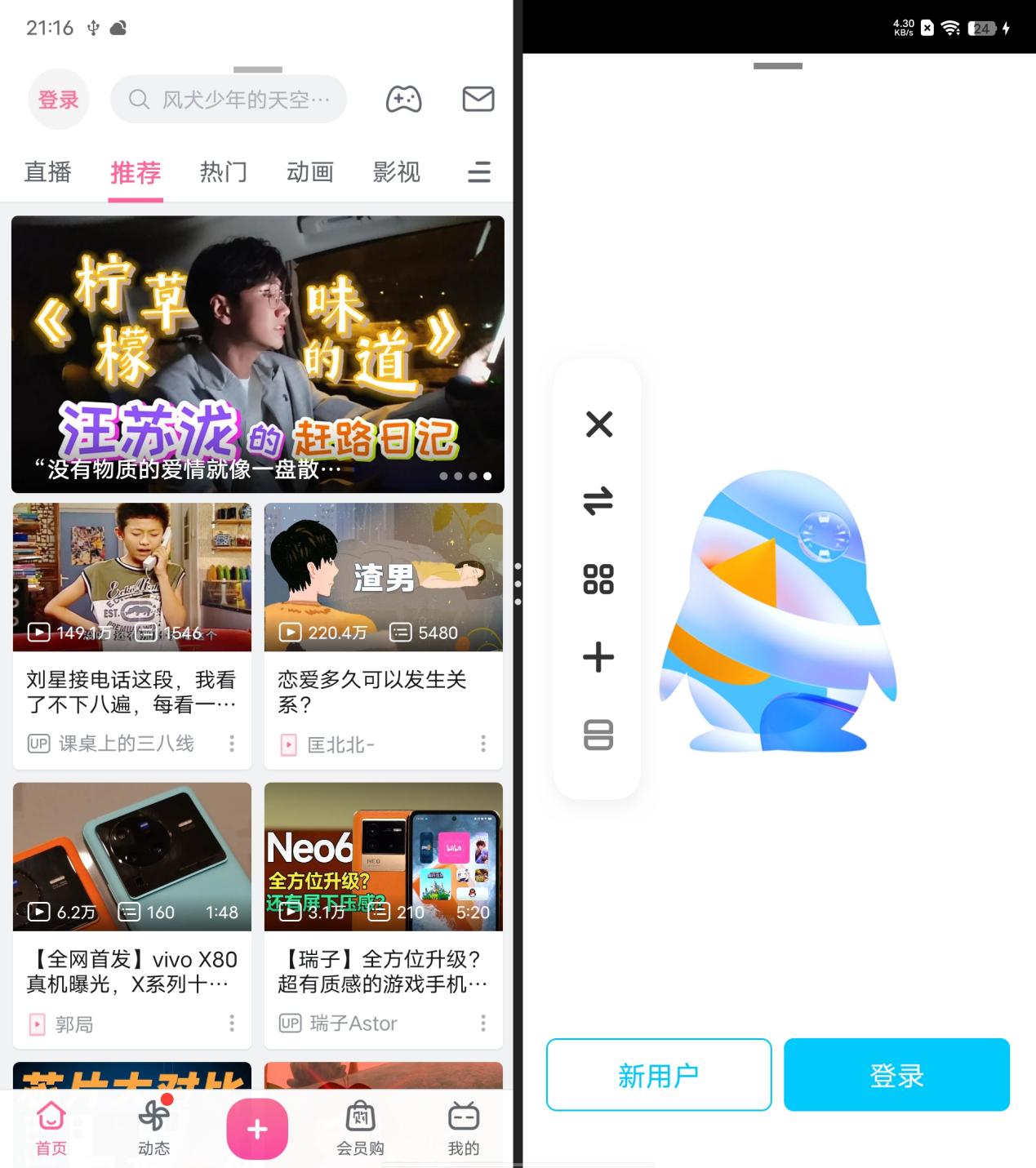
如果你将分屏更多地应用在办公上,有自己固定的分屏应用和组合,可以通过功能区来建立分屏组合,可以在桌面上显示分屏组合的快捷方式,今后就不用再次分屏,点击快捷方式就能直接开启双应用分屏。
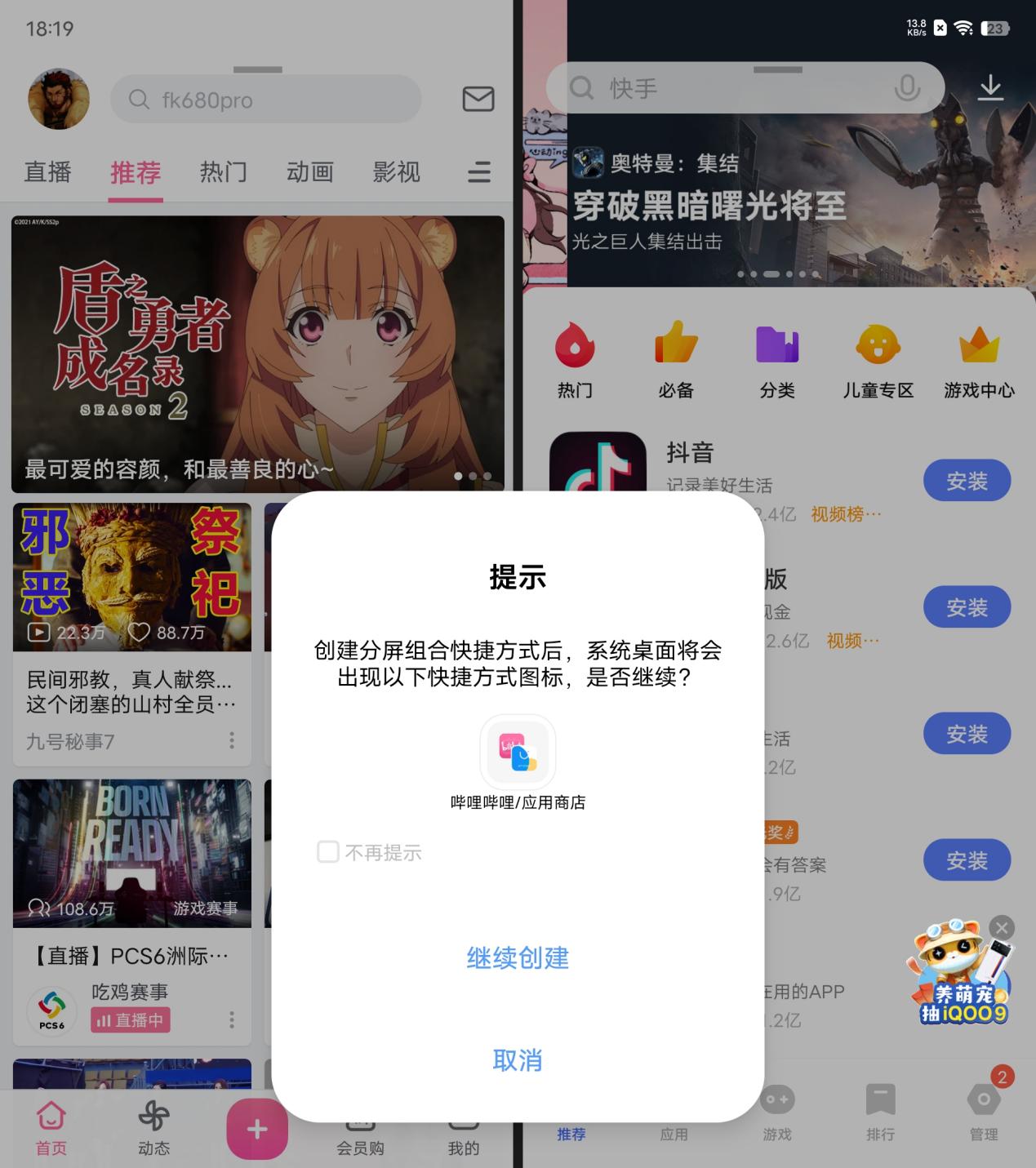
内滑小窗
小窗应用在不同的手机上有不同的叫法,但都是在当前应用上以悬浮窗的模式显示另一个应用,对于需要在当前应用中处理工作的人来说,小窗提供了一个快速回复消息的方式。
在大部分应用中,用户可以通过屏幕左下角内滑来快速将当前应用小窗化,主动小窗的动作比较适合已经有对同时使用的应用有腹稿的用户,比如每天都有固定工作的办公人士,或者是临近电商节多平台比价等。
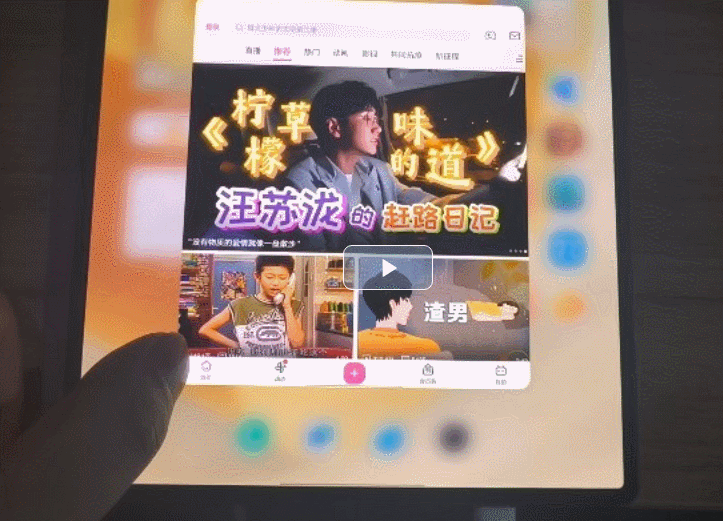
如果是在游戏中,所有消息类的通知开启后都会以小窗的形式存在,需要进入应用点击左上角的“全屏”即可。
侧边应用栏
如果需要更主动的方式,即不论在什么应用中都能开启小窗,这里推荐使用侧边应用栏。在屏幕右侧靠上的位置向内滑并有些许停留,会以单列的方式展示当前可快速启动的应用。选中应用之后会直接以小窗形式展现。
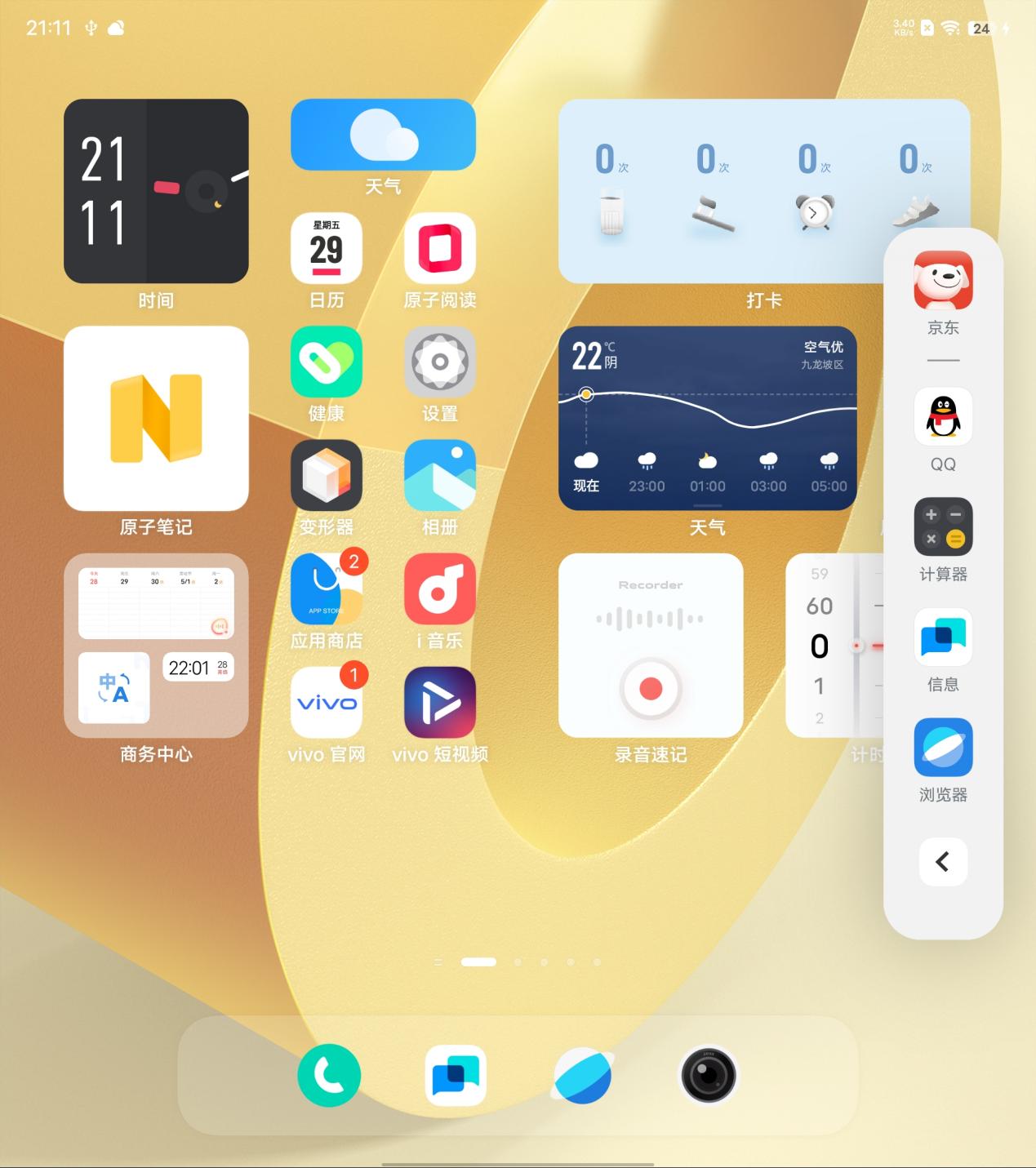
侧边栏的应用可以自定义设置,自由度较高,最近开启的应用会显示在最前方。同时开启的小窗应用能同时存在多个,但最多同时显示两个小窗(不包含主应用),其它的小窗应用会以胶囊的形式保存在屏幕一侧,方便快速切换小窗应用。
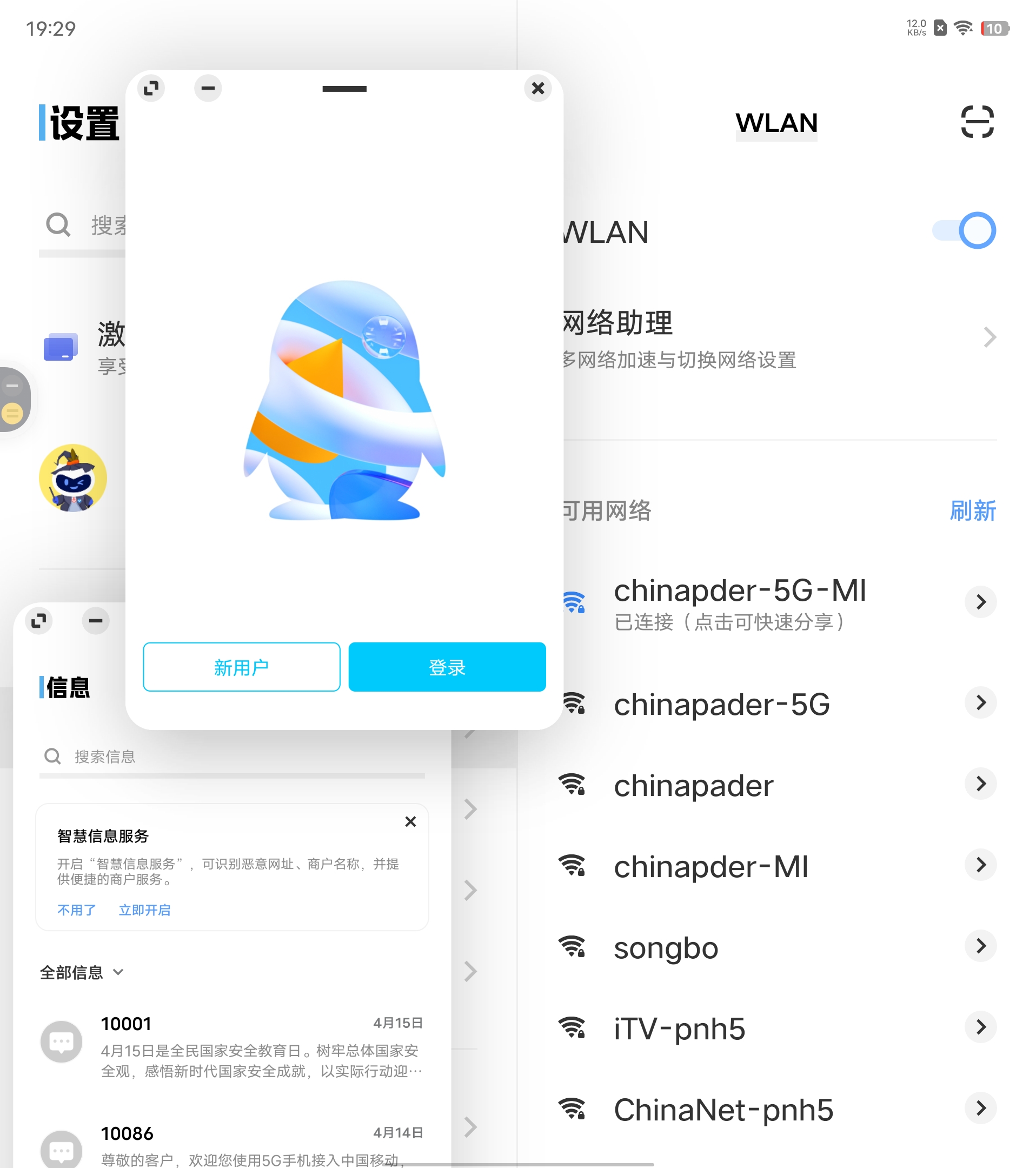
多窗口协作
由于vivo X Fold可以同时开启多个窗口,虽然不像电脑上那样方便,但也极大地提升了多应用的处理效率。那是否能像电脑一样,直接拖动文件到聊天窗口发送呢?
可以的。

就跟电脑操作一样,长按选中文件并且拖动到聊天窗口即可发送,相较于常规的聊天软件发送,这样的方式显得有效率多了,还免去了在小窗口中长时间寻找的麻烦。
导航手势自定义
屏幕增大之后,普通的导航手势在展开状态下可能没那么好用,可能也难以满足不同用户的使用需求。
在默认情况下,vivo X Fold提供了6个全面屏手势的设定区域,左上通知中心、右上控制中心、左侧返回、左下小窗模式、底部全面屏导航手势、右下超级卡包、右上返回。其中右侧的长度可以有选择性的调节。
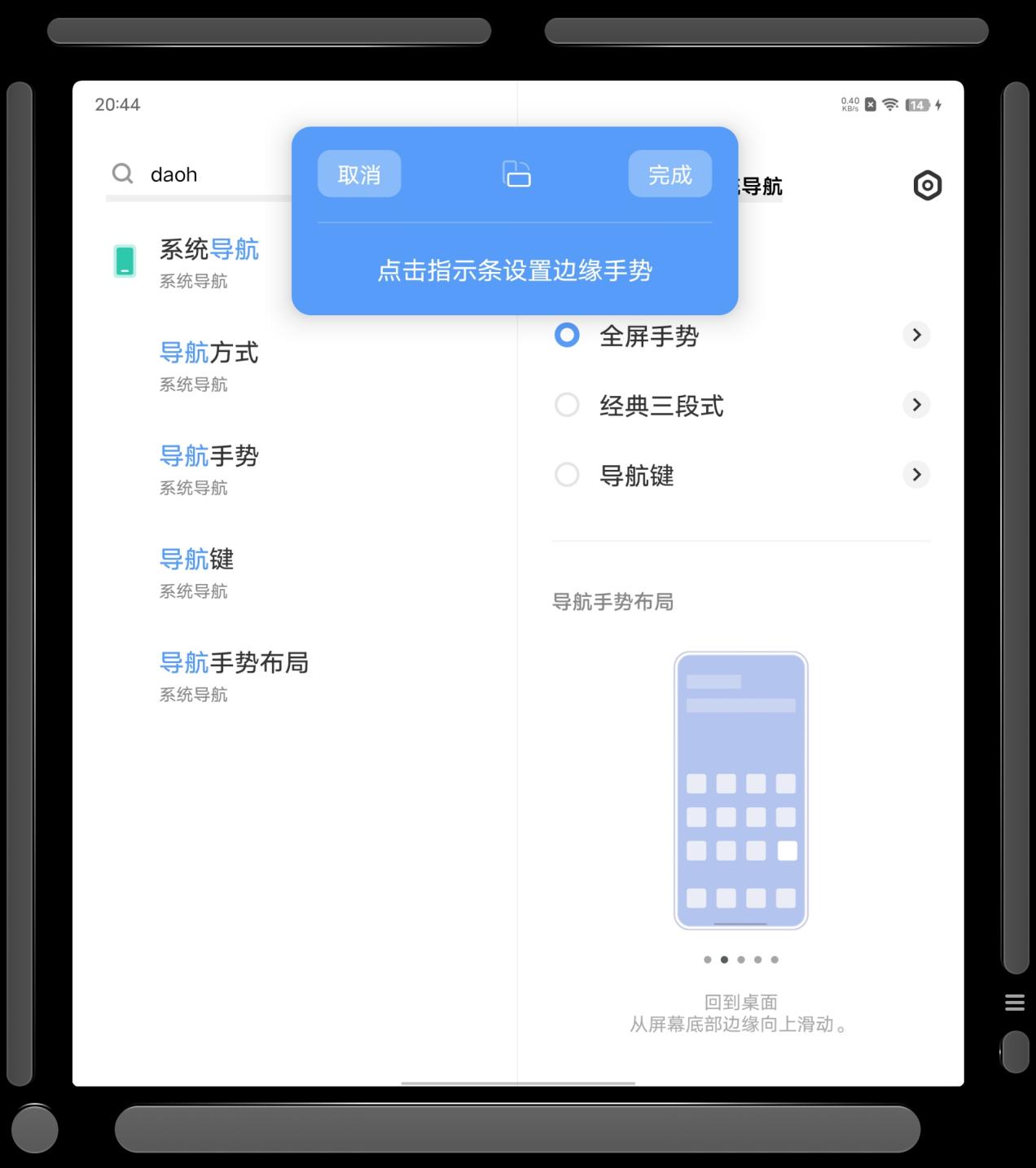
自定义的内容其实不算很多,只有右侧的两处按键可以更改为其它功能,比如右下更改为原子随身听,不过也算是增强了折叠屏手机使用效率。
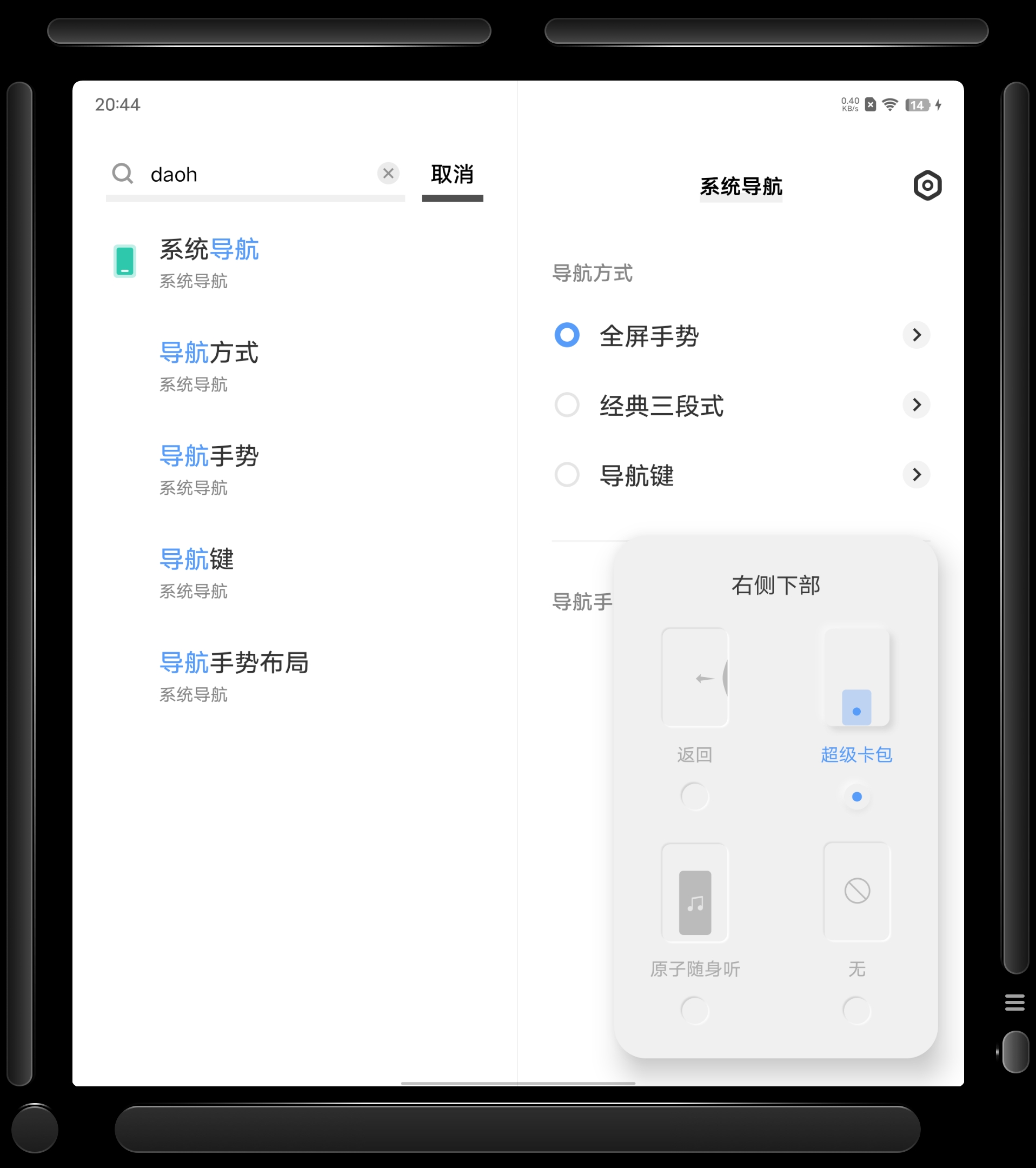
应用多窗显示
对于之前了解过折叠屏的消费者来说,这并不是一个陌生的功能,准确的来说,正是因为有了类似等功能,才能够发挥出折叠屏在显示效果上的优势,同一个应用可以在1级、2级页面上分成左右显示,在右侧的浏览的同时,左侧也可以快速寻找下一个播放目标。
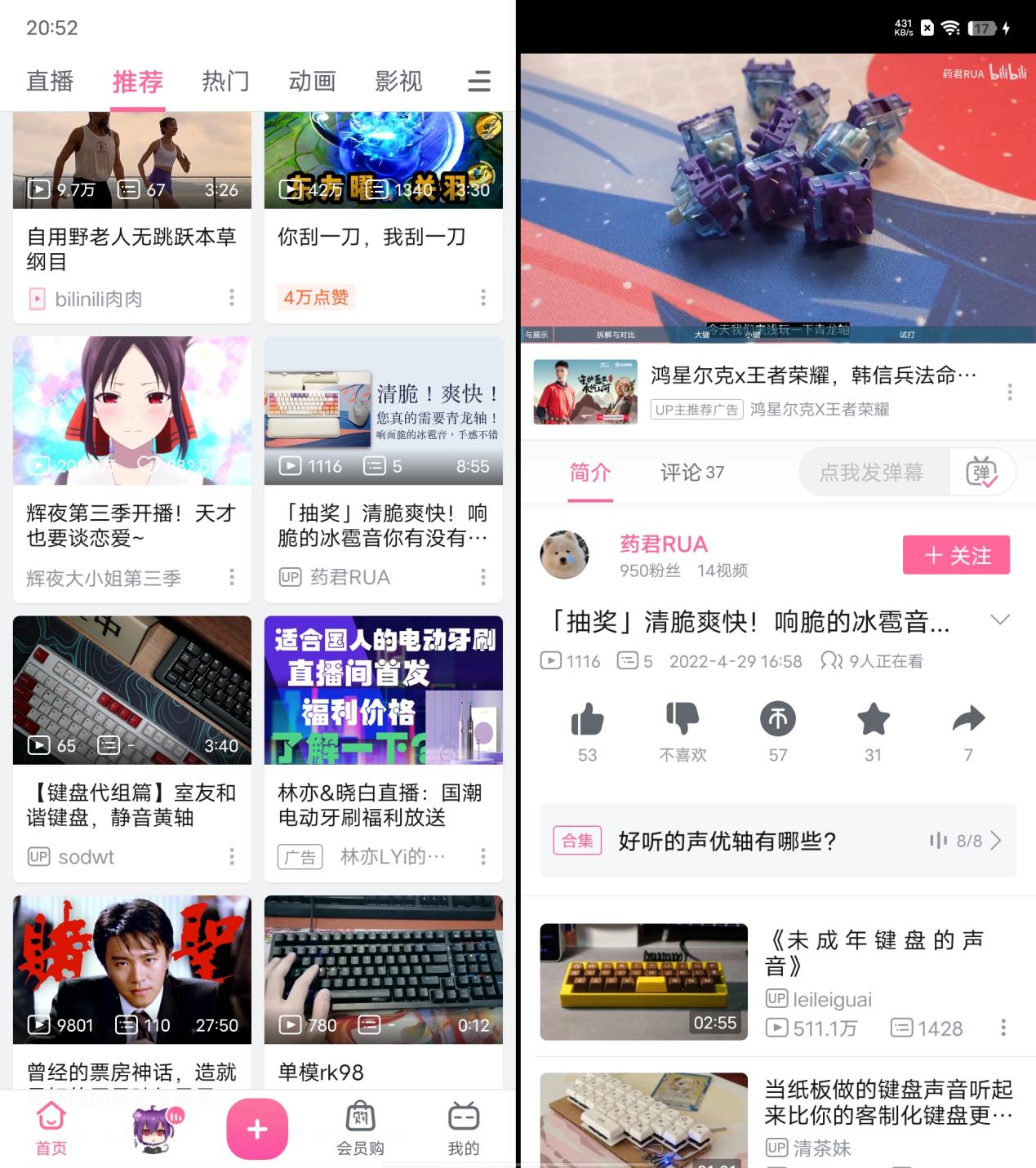
在vivo X Fold上,需要在应用多窗显示中进行设置,为不同的应用开启相关功能才行,不过目前似乎还不支持今日头条?感觉有点意外。
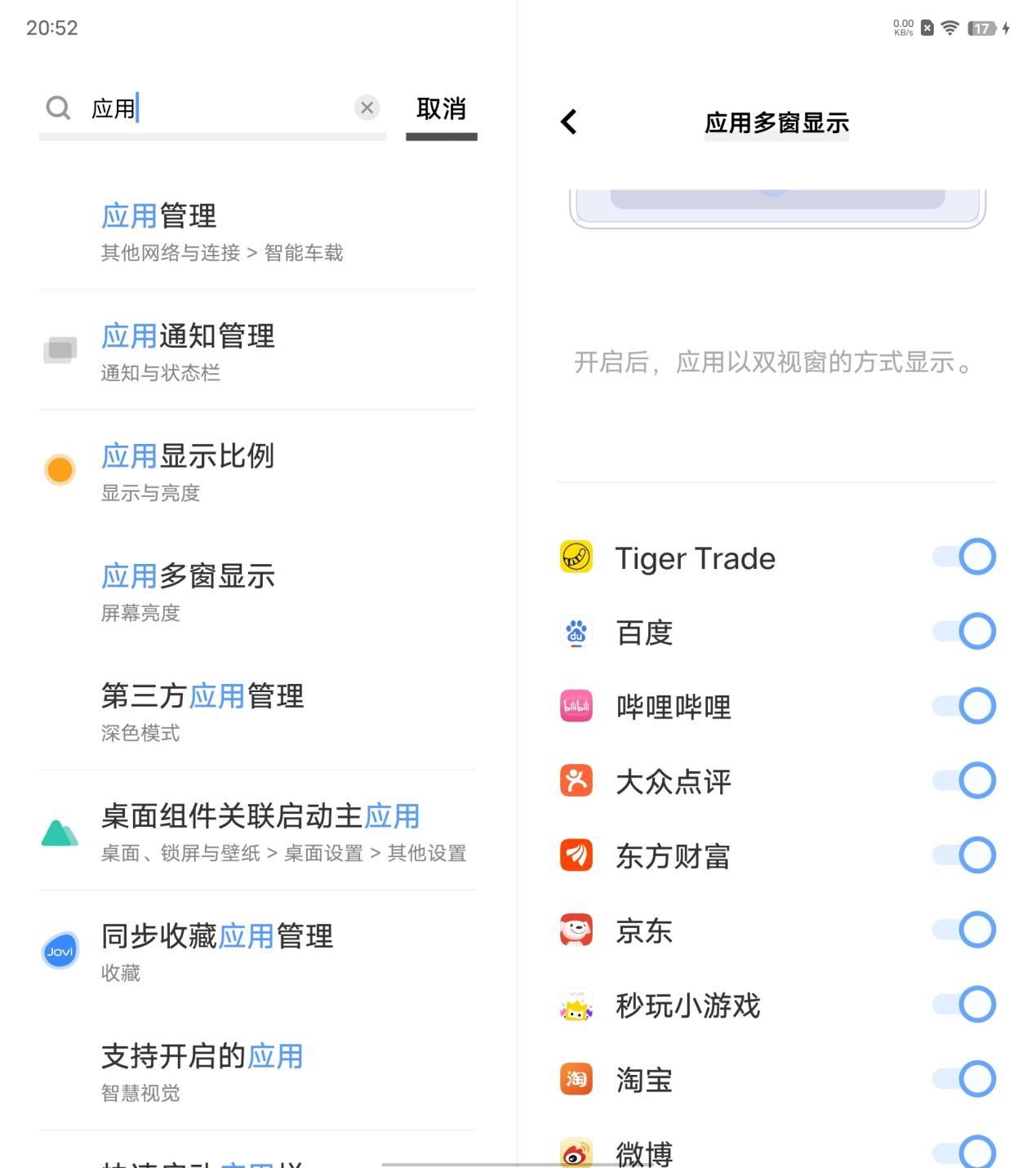
多种键盘选择
大屏状态下,对于不同的窗口书写体验是不一样的,为此vivo X Fold加入了分离式键盘和悬浮键盘,可以解锁不同的使用场景。
分离式键盘可以让字母区和数字区分开,是在拼音九键的基础上带来如同全键盘的使用效果,并且还能保持拼音九键用户的使用习惯。
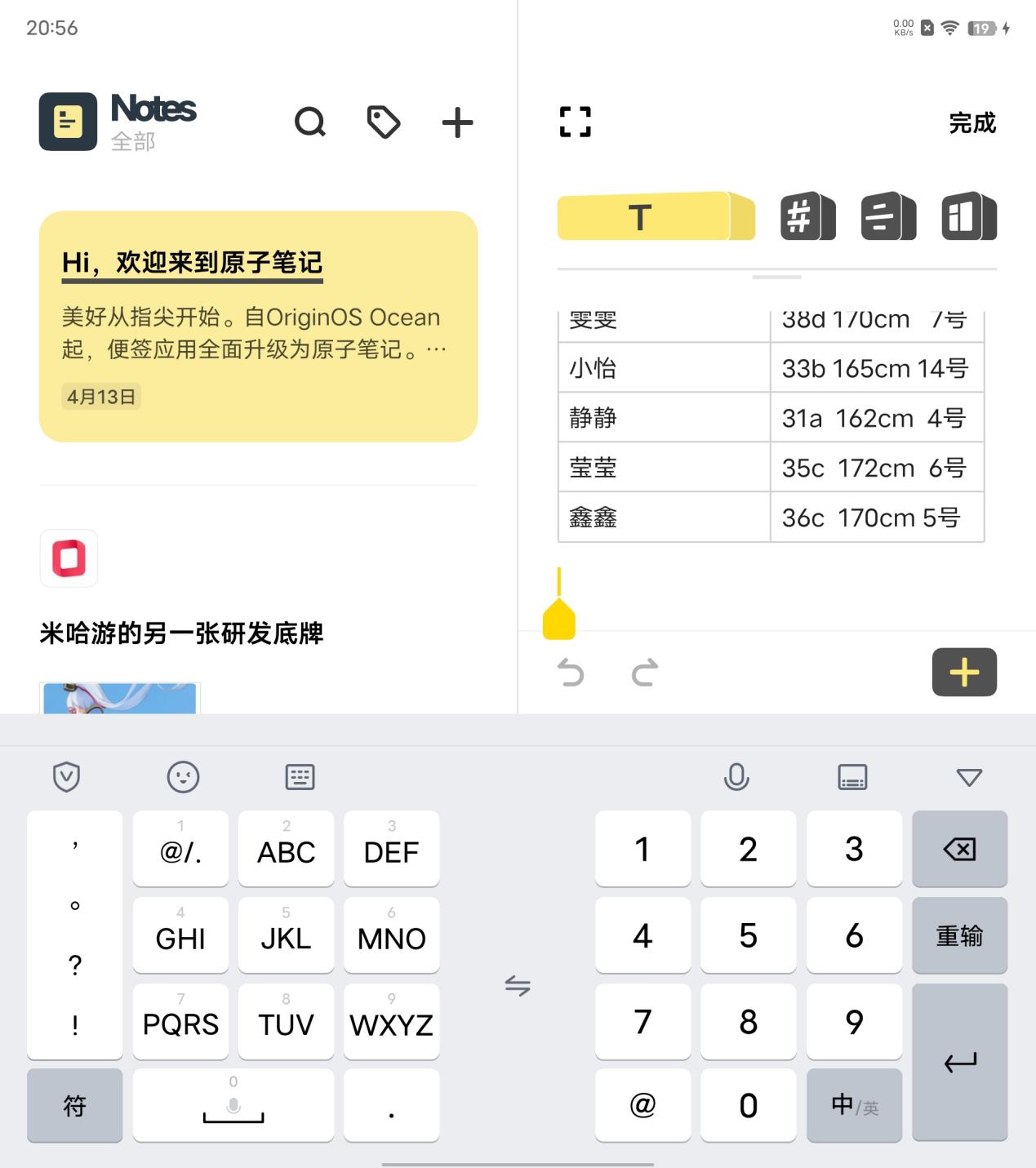
悬浮键盘更适应分屏+小窗模式下的输入,键盘可以随意拖动,不会影响应用的显示效果。

写在最后
虽然厂商并不会在折叠屏手机发布时直接强调“这是商务机型”,但是从我们的功能解析里还是能看出来,它有很大一部分操作都是与商务场景有关,能够显著提升办公的效率。从现实中来看,使用折叠屏手机的商务人士比例也相对较高。
这十项vivo X Fold的操作技巧,我们强烈建议准备入手折叠屏的商务人士看一看,或许对你的使用有一定的帮助。